MOV هو تنسيق فيديو شائع يستخدم لتخزين الفيديو والصوت عالي الجودة على أجهزة Apple. ومع ذلك ، إذا كنت ترغب في استخراج الصوت من ملف MOV وحفظه بتنسيق غير ضياع ، فقد تفكر في تحويل MOV إلى FLAC. FLAC هو تنسيق صوتي مستخدم على نطاق واسع يحافظ على الجودة الأصلية للصوت مع تقليل حجم الملف.
في هذه المقالة ، سنناقش فوائد تحويل ملف MOV الخاص بك إلى FLAC ونزودك بدليل خطوة بخطوة لتحويل ملفاتك. سنقدم أيضًا بعض المحولات ، باستخدام أدوات التحويل يمكن أن تساعدك على تحويل الملفات بسهولة وسرعة. اذا هيا بنا نبدأ!
المحتويات: الجزء 1. ما هو أفضل محول MOV إلى FLAC؟الجزء 2. كيف يمكنني تحويل MOV إلى FLAC مجانًا؟الجزء 3. هل FLAC هو أفضل جودة؟الجزء 4. استنتاج
الجزء 1. ما هو أفضل محول MOV إلى FLAC؟
إذا كنت تبحث عن طريقة موثوقة وفعالة لتحويل ملفات MOV إلى FLAC ، فإن إحدى أفضل الأدوات المتاحة في السوق هي محول الفيديو iMyMac. تم تصميم هذا البرنامج لتحويل ملفات الفيديو والصوت بين تنسيقات مختلفة بإخراج عالي الجودة.
يوفر محول الفيديو iMyMac واجهة سهلة الاستخدام تسهل على أي شخص تحويل ملفاته دون أي معرفة تقنية. بالإضافة إلى أنه مزود بميزات متقدمة مثل تحويل دفعةوتحرير الفيديو وخيارات التخصيص لتحسين ملفات الصوت حسب تفضيلاتك.
إليك دليل خطوة بخطوة حول كيفية تحويل MOV إلى FLAC باستخدام iMyMac Video Converter:
الخطوة 1. قم بتنزيل وتثبيت iMyMac Video Converter
قم بزيارة : موقع iMyMac و بإمكانك تحميله محول الفيديو iMyMac. بعد التنزيل ، إطلاق التطبيق واتبع تعليمات التثبيت.
الخطوة 2. إضافة ملفات MOV
انقر ال "إضافة ملفات"لاستيراد ملفات MOV التي تريد تحويلها. وبدلاً من ذلك ، يمكنك سحب الملفات وإفلاتها في واجهة البرنامج.

الخطوة 3. حدد FLAC كتنسيق الإخراج
أختار FLAC كتنسيق الإخراج. يمكنك أيضًا اختيار جودة الصوت ومعدل البت والإعدادات الأخرى لتخصيص الإخراج. يمكنك أيضًا تحديد المجلد الوجهة حيث سيتم حفظ الملفات بعد التحويل.

الخطوة 4. بدء التحويل
بعد تحديد إعدادات الإخراج ، النقر ال "تصدير"لبدء عملية التحويل. سيقوم البرنامج بتحويل MOV إلى FLAC في بضع دقائق ، حسب حجم الملف.

الخطوة 5. حدد موقع الملفات
بمجرد اكتمال التحويل ، يمكنك ذلك حدد الملفات المحولة على جهاز الكمبيوتر الخاص بك. يمكنك الآن الاستمتاع بملفات الصوت FLAC عالية الجودة.
iMyMac Video Converter هو أداة ممتازة لتحويل ملفات MOV إلى FLAC. بفضل واجهته سهلة الاستخدام وميزاته المتقدمة ، يمكنك تحويل ملفاتك الصوتية بسهولة وسرعة دون المساومة على الجودة. جربها اليوم وجرب فوائد ملفات FLAC الصوتية عالية الجودة.
الجزء 2. كيف يمكنني تحويل MOV إلى FLAC مجانًا؟
إذا كنت تستخدم ميزانية وتبحث عن خيار مجاني لتحويل ملفات MOV إلى FLAC ، فهناك العديد من الأدوات المتاحة عبر الإنترنت التي يمكن أن تساعدك. تعتمد هذه الأدوات على الويب ولا تتطلب منك تنزيل أو تثبيت أي برنامج ، مما يجعلها خيارًا مناسبًا للتحويلات السريعة. فيما يلي ثلاثة من أفضل الأدوات لتحويل ملف MOV إلى FLAC مجانًا:
أداة 01. CloudConvert.com
CloudConvert هي أداة تحويل ملفات شائعة عبر الإنترنت تدعم أكثر من 200 تنسيق مختلف للملفات. إنه يوفر واجهة بسيطة وسهلة الاستخدام ، مما يسهل على أي شخص تحويل ملفاته. باستخدام CloudConvert ، يمكنك تحويل ملفات MOV إلى FLAC بسرعة وسهولة ، ويمكنك أيضًا تخصيص إعدادات الإخراج حسب تفضيلاتك.
فيما يلي خطوات استخدام CloudConvert.com لتحويل MOV إلى FLAC:
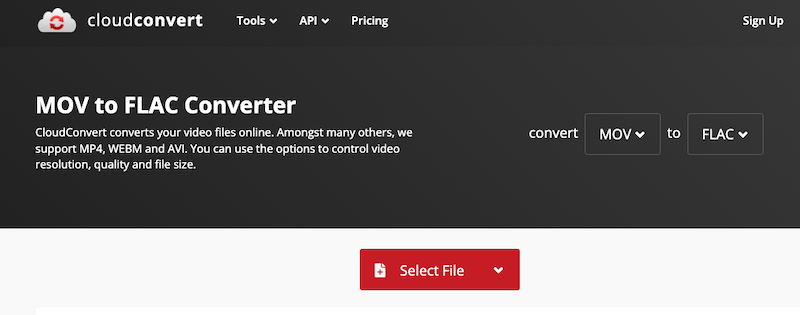
- Goإلى موقع CloudConvert.com في متصفح الويب الخاص بك.
- انقر على ال "حدد الملفاتزر و اختر ملف MOV الذي تريد تحويله.
- بدلاً من ذلك ، يمكنك أيضًا سحب ملف MOV وإفلاته في مربع التحميل.
- أختار "FLAC"كتنسيق الإخراج من القائمة المنسدلة أسفل"حول الى" الجزء.
- انقر على ال "بدء التحويلزر "لبدء عملية التحويل.
- انتظر حتى تكتمل عملية التحويل. ستعتمد المدة على حجم الملف وسرعة اتصالك بالإنترنت.
- بمجرد اكتمال التحويل ، يمكنك تنزيل ملف FLAC المحول إلى جهاز الكمبيوتر الخاص بك عن طريق النقر فوق "التحميلبجوار الملف.
أداة 02. تحويل. شارك
Convertio هي أداة أخرى ممتازة عبر الإنترنت لتحويل MOV إلى FLAC. إنه يوفر واجهة بسيطة وبديهية ، ويمكنك تحميل ملفاتك من جهاز الكمبيوتر الخاص بك أو خدمات التخزين السحابية مثل Dropbox و Google Drive و OneDrive. يتيح لك برنامج Convertio أيضًا تخصيص إعدادات الإخراج ، بما في ذلك جودة الصوت ومعدل البت والقنوات.
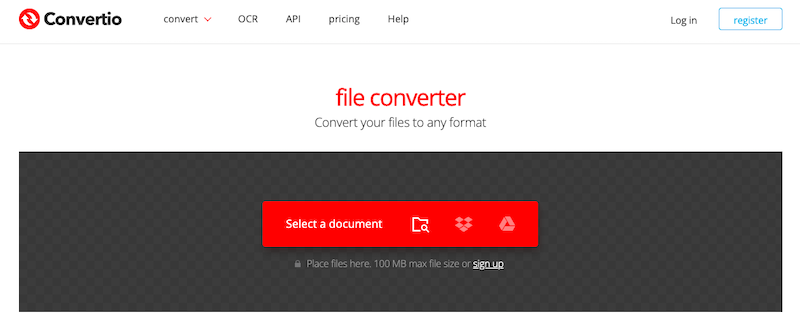
أداة 03. FreeConvert.com
FreeConvert هي أداة مجانية لتحويل الملفات عبر الإنترنت تدعم العديد من تنسيقات الملفات ، بما في ذلك MOV و FLAC. إنه يوفر واجهة بسيطة وسهلة الاستخدام ، ويمكنك تحويل ملفاتك ببضع نقرات. يوفر FreeConvert أيضًا خيارات تخصيص لإعدادات الإخراج ، مثل معدل بت الصوت والقنوات.
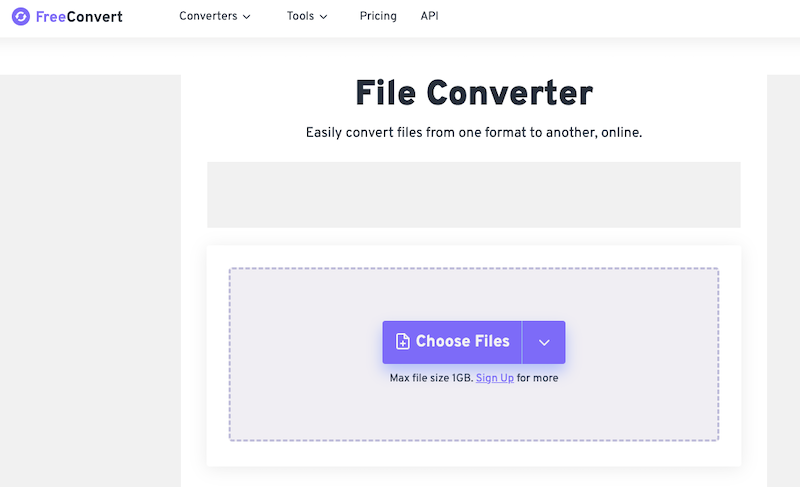
الجزء 3. هل FLAC هو أفضل جودة؟
FLAC (برنامج ترميز صوتي بدون فقد) هو تنسيق صوتي شائع معروف بجودة صوته العالية وضغطه غير المنقوص. بخلاف تنسيقات الصوت الأخرى ، مثل MP3 أو AAC ، يستخدم FLAC ضغطًا بدون فقدان ، مما يعني حتى تحويل MOV إلى FLAC ، فإنه يحتفظ بجميع بيانات الصوت الأصلية دون التضحية بأي جودة.
هذا يجعل FLAC اختيارًا ممتازًا لعشاق الموسيقى الذين يرغبون في الاستماع إلى موسيقاهم بأعلى جودة ممكنة. بالإضافة إلى ذلك ، عادةً ما تكون ملفات FLAC أكبر من تنسيقات الصوت الأخرى ، مما يجعلها أقل ملاءمة للتخزين والمشاركة. ومع ذلك ، فإن حجم الملف الأكبر هو مقايضة صغيرة لجودة الصوت الفائقة التي يوفرها FLAC. بشكل عام ، يعد FLAC اختيارًا ممتازًا لأي شخص يقدر الصوت عالي الجودة ويريد تجربة موسيقاهم بأفضل طريقة ممكنة.
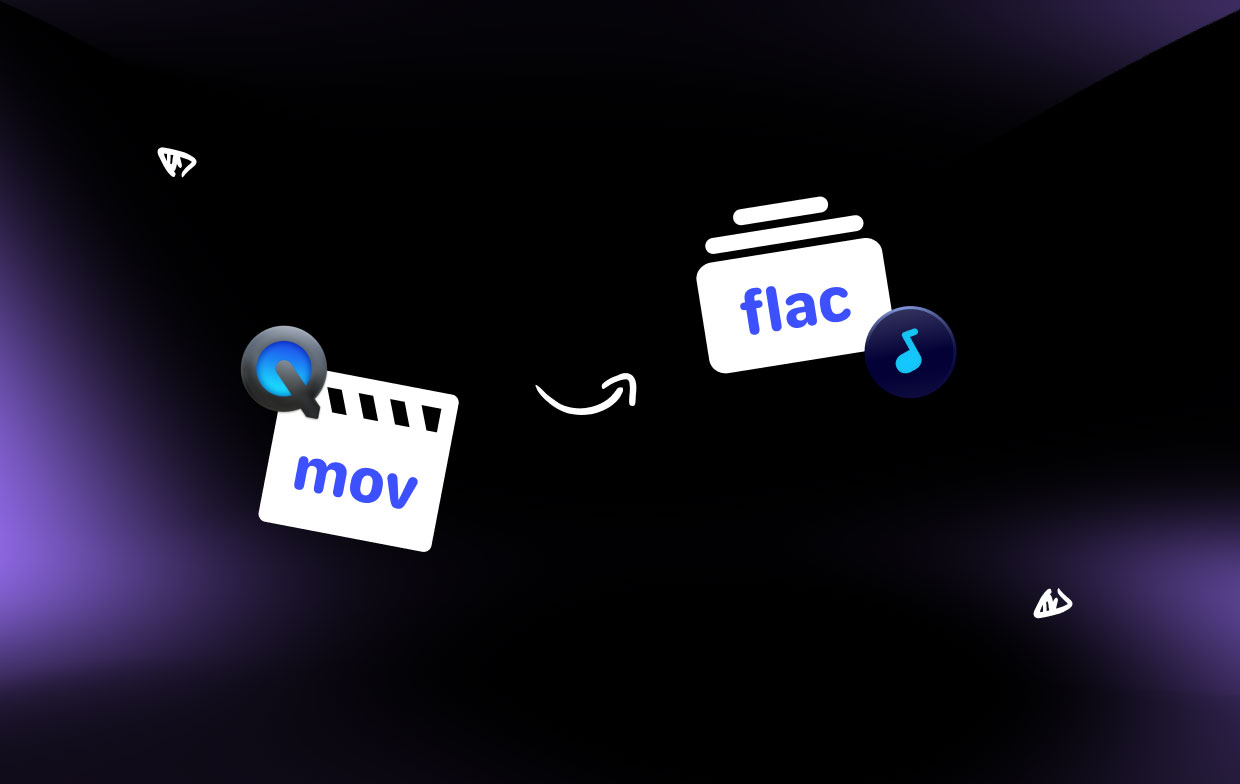
الجزء 4. استنتاج
في الختام ، إذا كنت تبحث عن برنامج موثوق وسهل الاستخدام لتحويله MOV إلى FLAC، iMyMac Video Converter هو خيار ممتاز يجب مراعاته. من خلال واجهته البديهية وميزاته المتقدمة ، يمكنك بسهولة تحويل ملفات MOV إلى FLAC ببضع نقرات فقط.
بالإضافة إلى ذلك ، يدعم iMyMac Video Converter العديد من تنسيقات الملفات الأخرى ، مثل تحويل FLAV إلى صيغ أخرى، مما يجعلها أداة متعددة الاستخدامات لجميع احتياجات تحويل الفيديو. سواء كنت محرر فيديو محترفًا أو مستخدمًا عاديًا ، يعد iMyMac Video Converter استثمارًا رائعًا يمكن أن يوفر لك الوقت والجهد على المدى الطويل. فلماذا تنتظر؟ جرب iMyMac Video Converter اليوم واستمتع بأعلى جودة لتحويلات الصوت بسهولة.



